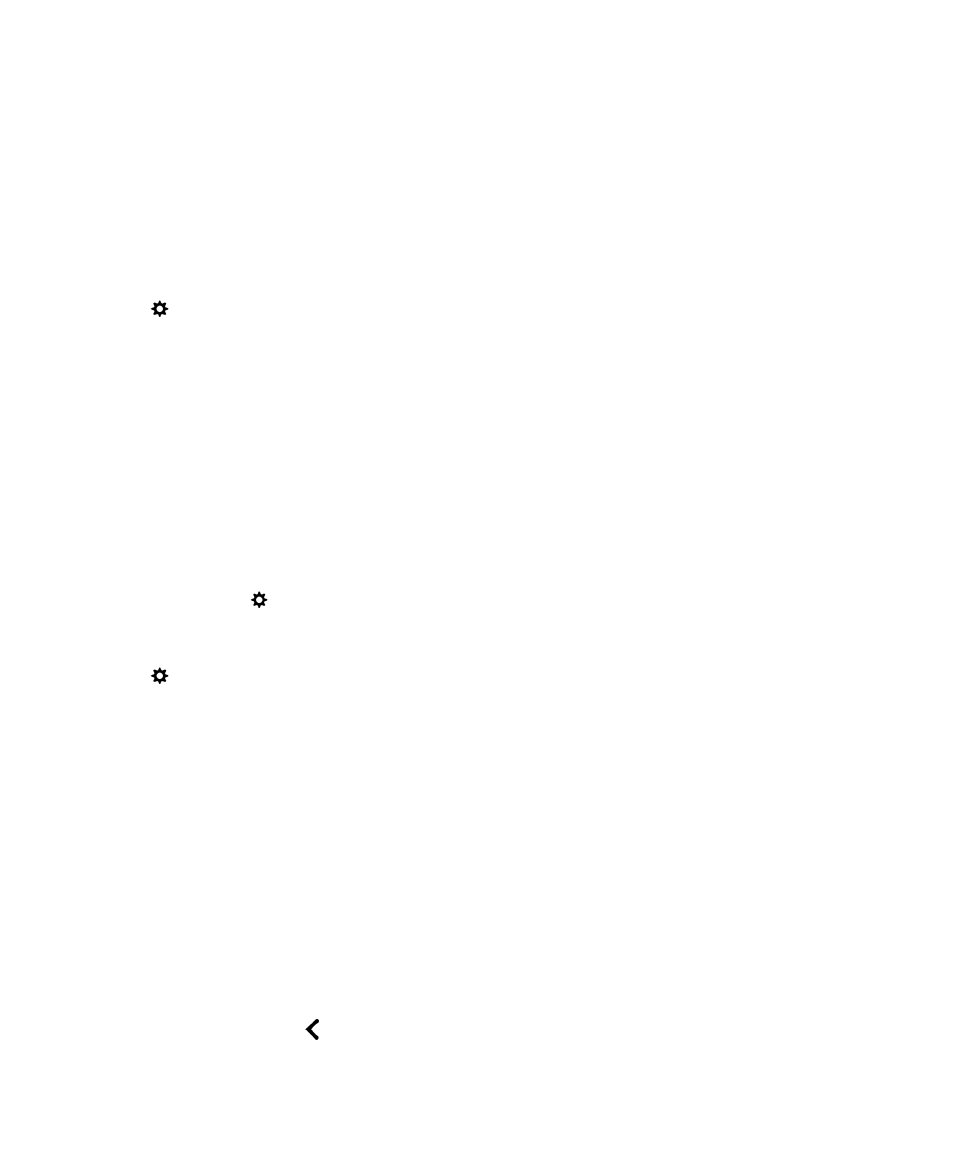
Mengimpor sertifikat dari komputer Anda
1.
Lakukan salah satu dari yang berikut ini:
• Untuk mengimpor sertifikat menggunakan sambungan USB, sambungkan perangkat BlackBerry Anda ke
komputer menggunakan kabel USB. Jika perlu, di komputer, masukkan kata sandi Anda.
• Untuk mengimpor sertifikat menggunakan suatu koneksi Wi-Fi, pada perangkat Anda, gesek layar awal dari atas
ke bawah. Ketuk
Setelan > Penyimpanan dan Akses. Hidupkan sakelar Akses menggunakan Wi-Fi. Ketikkan
kata sandi akses penyimpanan. Ketuk Identifikasi di Jaringan dan catat Nama Pengguna.
2.
Pada perangkat, di layar awal, gesek layar dari atas ke bawah.
3.
Ketuk
Setelan > Tentang.
4.
Pada daftar drop-down Kategori, ketuk Jaringan.
5.
Pada bagian Wi-Fi atau USB, catat alamat IPv4 .
6.
Pada komputer Anda, arahkan ke dan salin file sertifikat.
• Jika komputer Anda menggunakan sistem operasi Windows, pada perintah Run, ketikkan alamat IP
menggunakan format berikut: \\xxx.xxx.xxx.xxx.
• Jika komputer Anda menggunakan sistem operasi Mac, pilih Go > Connect to Server. Ketikkan alamat IP
menggunakan format berikut: smb://xx.xxx.xxx.xxx.
7.
Lakukan salah satu dari yang berikut:
• Jika komputer Anda menggunakan sistem operasi Windows, buka folder media\downloads. Jika perlu, masukkan
nama pengguna dan kata sandi akses penyimpanan.
• Jika komputer Anda menggunakan sistem operasi Mac, buka folder media\downloads. Jika perlu, masukkan
nama pengguna dan kata sandi akses penyimpanan.
8.
Rekatkan sertifikat ke folder media\downloads atau media/downloads.
9.
Pada perangkat Anda, ketuk
> Keamanan dan Privasi > Sertifikat > Impor.
Panduan Pengguna
Keamanan dan cadangan
313
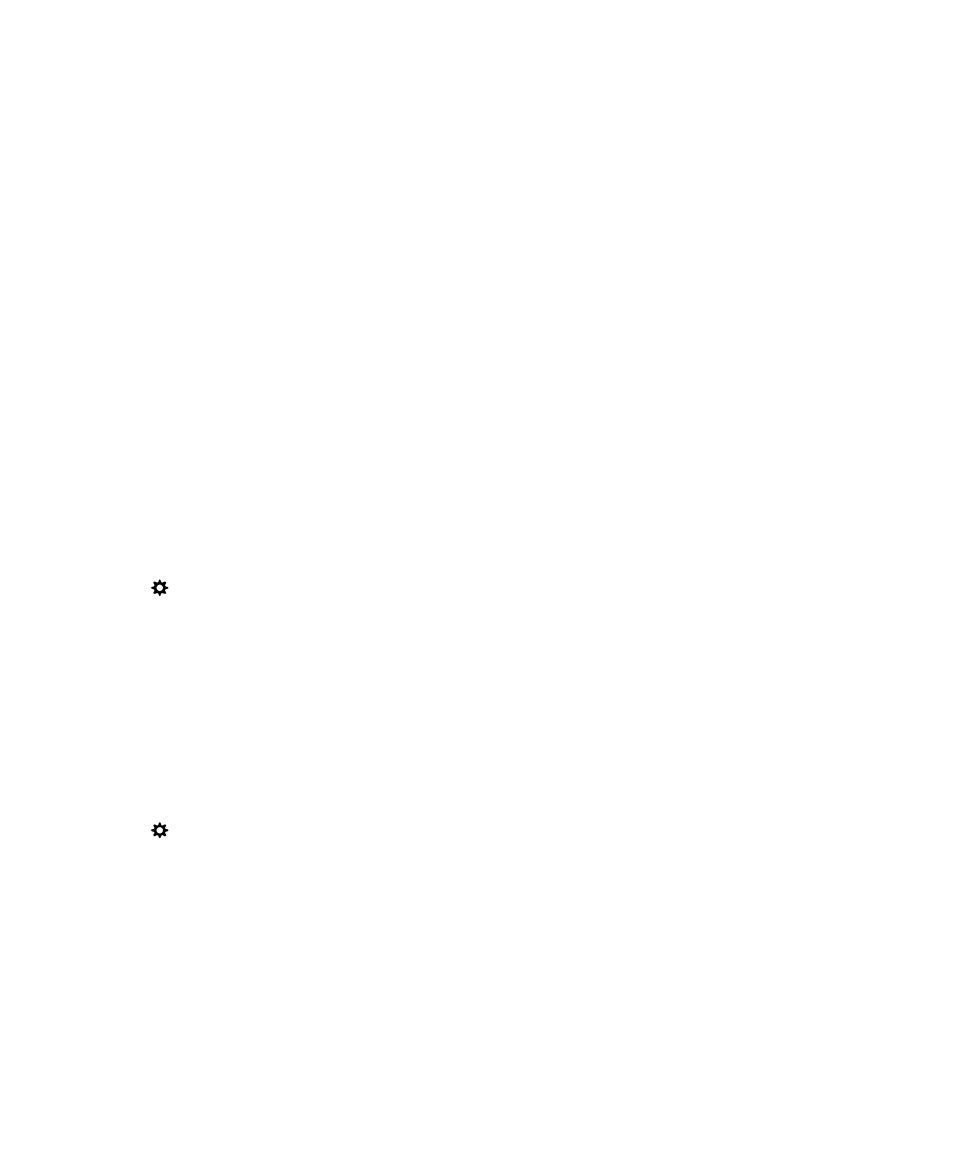
10. Ikuti instruksi di layar.